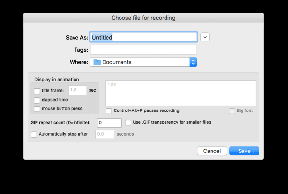10 rychlých způsobů, jak opravit Amazon Prime Error Code 1061
Různé / / April 04, 2023
Sledování filmů a seriálů na Amazon Prime je skvělý způsob, jak se ušetřit omezení kabelů. Můžete sledovat cokoli chcete pomocí několika klepnutí a užívat si neomezený obsah z pohodlí domova. Navzdory všem těmto výhodám však uživatelé Amazonu často bojují s kódem chyby Amazon Prime 1061 Fire TV Stick. Pokračujte ve čtení tohoto článku a zjistěte více o tom, co znamená kód chyby 1061 na Amazon Prime a jak jej opravit.
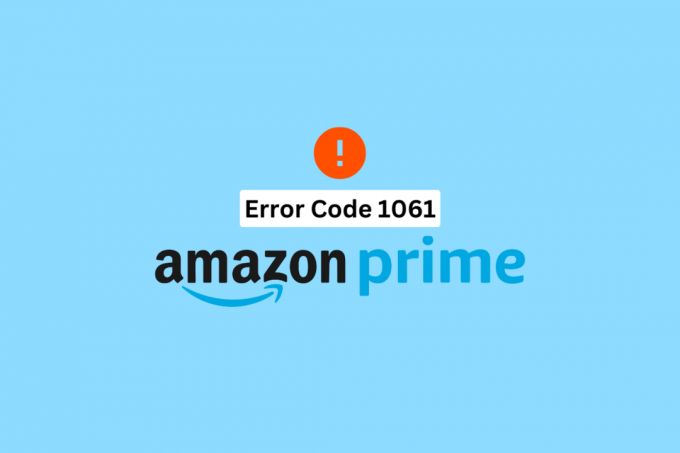
Obsah
- Způsoby, jak opravit Amazon Prime Error Code 1061 na Fire TV Stick
- Co znamená Error Code 1061 na Amazon Prime?
- Co způsobuje chybu 1061?
- Jak opravit Amazon Prime Error Code 1061 na Fire TV Stick
- Metoda 1: Restartujte router
- Metoda 2: Počkejte na dostupnost serveru Amazon
- Metoda 3: Restartujte Firestick
- Metoda 4: Restartujte aplikaci
- Metoda 5: Vymažte mezipaměť aplikace
- Metoda 6: Aktualizujte Amazon Prime
- Metoda 7: Aktualizujte Fire OS
- Metoda 8: Přeinstalujte Amazon Prime
- Metoda 9: Kontaktujte poskytovatele služeb Internetu
- Metoda 10: Kontaktujte centrum nápovědy Amazon Prime
Způsoby, jak opravit Amazon Prime Error Code 1061 na Fire TV Stick
Pokud se potýkáte s kódem chyby Amazon Prime 1061 Fire TV Stick, jste na správném místě. V tomto článku se dozvíte o nejúčinnějších a nejužitečnějších metodách odstraňování problémů, které vám pomohou odstranit chybu. Kromě toho je vše snadno sledovatelné, což začátečníkům usnadňuje boj s uvedenou chybou.
Co znamená Error Code 1061 na Amazon Prime?
Než přejdeme k tomu, jak opravit kód chyby Amazon Prime 1061, nejprve pochopíme, co znamená kód chyby 1061 na Amazon Prime. Tato chyba je obvykle způsobena nestabilní připojení k internetu nebo nízká šířka pásma který nepodporuje HD média bez vyrovnávací paměti. Pokud narazíte na tuto chybu, znamená to, že již nebudete moci sledovat žádný film nebo webový seriál.
Přečtěte si také:Kolik stojí Paramount Plus na Amazon Prime
Co způsobuje chybu 1061?
Existují různé důvody, proč způsobuje chybu 1061 na vašem oblíbeném Amazon Prime. Pojďme se na ně jeden po druhém podívat.
- Nejste připojeni k internetu.
- Máte nestabilní připojení k internetu.
- Neaktualizovali jste Amazon Prime.
- Amazon Prime aktuálně čelí výpadku serveru.
Jak opravit Amazon Prime Error Code 1061 na Fire TV Stick
Nyní, když víte, co způsobuje chybu 1061 na Amazon Prime, začněme s metodami odstraňování problémů. Začněme tedy s nimi jeden po druhém.
Metoda 1: Restartujte router
Jak již bylo zmíněno, chyba 1061 může být způsobena také špatným připojením k internetu. Chcete-li to vyřešit, můžete si přečíst do hloubky Jak řešit problémy s připojením k síti v systému Windows 10 restartujte router nebo modem a vytvořte nové připojení.

Přečtěte si také: Opravit problém s ukládáním videa do vyrovnávací paměti Amazon Prime
Metoda 2: Počkejte na dostupnost serveru Amazon
Před řešením chyby související s aplikací je první a nejdůležitější věcí, kterou musíte zajistit, je výpadek serveru. Jinými slovy, pokud aplikace čelí výpadku serveru, stane se dočasně nedostupná pro uživatele po celém světě. V důsledku toho se nebudete moci přihlásit, načíst obsah a v klidu něco sledovat. Za tímto účelem můžete zkontrolovat Amazon Prime Downdetektor strana. Počkejte několik hodin a zkuste to znovu později.
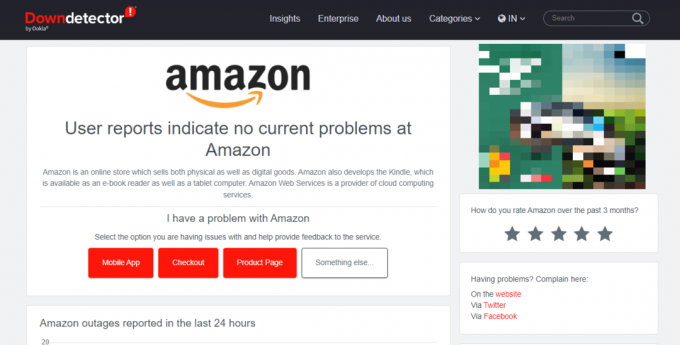
Metoda 3: Restartujte Firestick
Další metodou, kterou můžete zkusit vyřešit chybu 1061, je restartování Firestick. Za tímto účelem musíte udělat: Zde je několik způsobů, jak můžete opravit kód chyby Amazon Prime 1061.
1. zmáčkni Tlačítko Domů a jít do Nastavení.
2. Dále vyberte Moje Fire TV z nabídky.
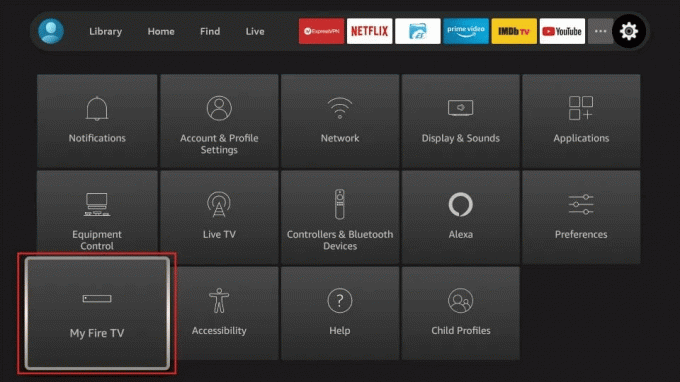
3. Nakonec vyberte Restartujte možnost ze zobrazené nabídky.
Přečtěte si také: Opravte problémy se zvukem Amazon Prime
Metoda 4: Restartujte aplikaci
Můžete také zkusit vynutit zastavení aplikace na vaší Fire Stick TV, pokud se chová přesně opačně, než jak by měla. K tomu vše, co musíte udělat, je:
1. zmáčkni tlačítko Domů a jít do Nastavení.
2. Jít do Aplikace následován Správa nainstalovaných aplikací.

3. Dále vyberte Amazon Prime.
4. Vybrat Vynucené zastavení z nabídky na obrazovce.
Metoda 5: Vymažte mezipaměť aplikace
Vymazání mezipaměti aplikace pomáhá zvýšit rychlost a uvolnit úložný prostor. Zabrání také neočekávanému selhání aplikace, které přeruší váš zážitek a způsobí, že věci jsou frustrující.
1. Jít do Nastavení a vyberte Aplikace na vaší Fire TV.
2. Nyní přejděte na Správa nainstalovaných aplikací.
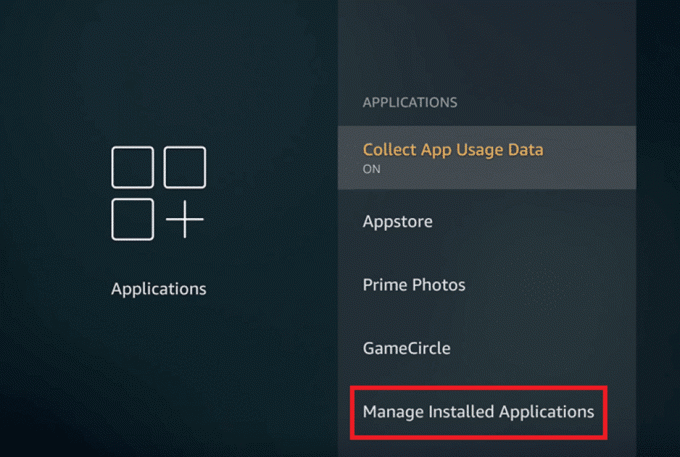
3. Najděte a vyberte Amazon prvotřídní.
4. Dále vyberte Vyčistit mezipaměť.
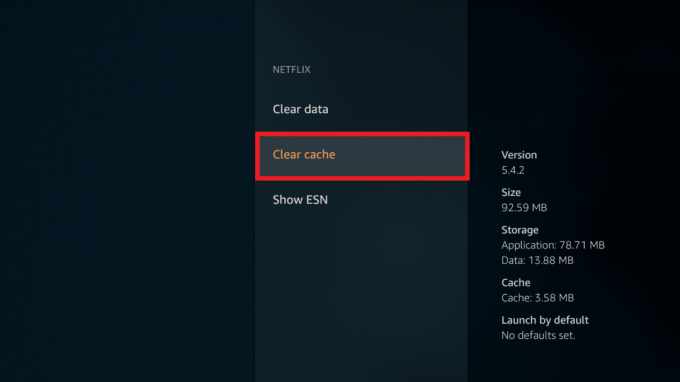
Přečtěte si také: Jak zrušit Amazon Prime Video
Metoda 6: Aktualizujte Amazon Prime
Tato metoda funguje skvěle, pokud máte problémy pouze s konkrétní aplikací, kterou je v tomto případě Amazon Prime. Za tímto účelem musíte aktualizovat aplikaci Amazon Prime, jak je uvedeno níže, a opravit problém s kódem chyby Amazon Prime 1061.
1. Nejprve přejděte na Nastavení následován Aplikace.
2. Vybrat Obchod s aplikacemi.
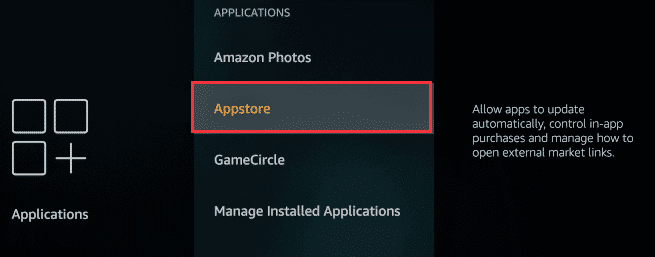
3. Nakonec přepněte NAAutomatické aktualizace.
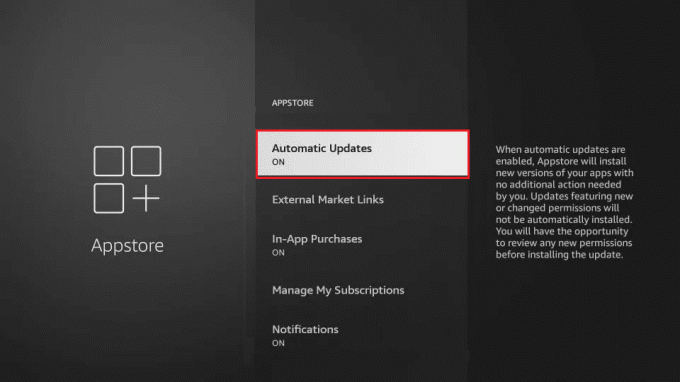
Tím zajistíte, že vaše Fire TV aktualizuje všechny nainstalované aplikace, jakmile bude k dispozici aktualizace.
Metoda 7: Aktualizujte Fire OS
Zastaralý Fire OS může způsobit mnohem více chyb, než si dokážete představit. Vzhledem k tomu, že Amazon každou chvíli vydává nové aktualizace, je nezbytné aktualizovat váš televizor co nejdříve. To udrží chyby na uzdě a zajistí, že vše běží hladce.
1. Jít do Nastavení na Fire TV.
2. Vybrat Moje Fire TV dole.
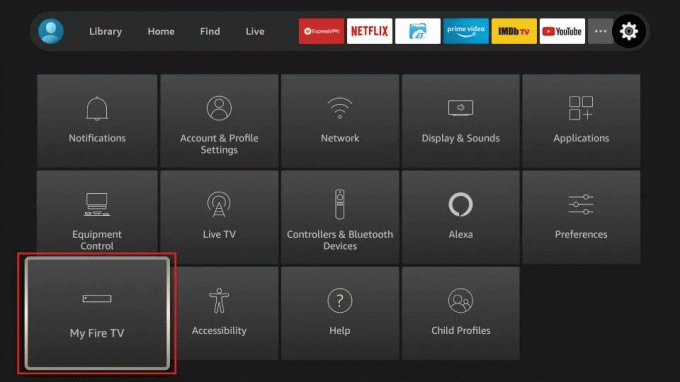
3. Nyní přejděte na O.

4. Vyber Kontrola aktualizací volba.
Pokud je k dispozici aktualizace, postupujte podle kroků zobrazených na obrazovce. Pokud není k dispozici žádná nová aktualizace, přejděte k další metodě odstraňování problémů a opravte problém s kódem chyby Amazon Prime 1061.
Přečtěte si také:Jak získat slevy Amazon Prime pro učitele
Metoda 8: Přeinstalujte Amazon Prime
Chcete-li znovu nainstalovat aplikaci na Amazon Fire Stick TV, vše, co musíte udělat, je:
1. Jít do Nastavení.
2. Vybrat Aplikace.
3. Dále vyberte Správa nainstalovaných aplikací.
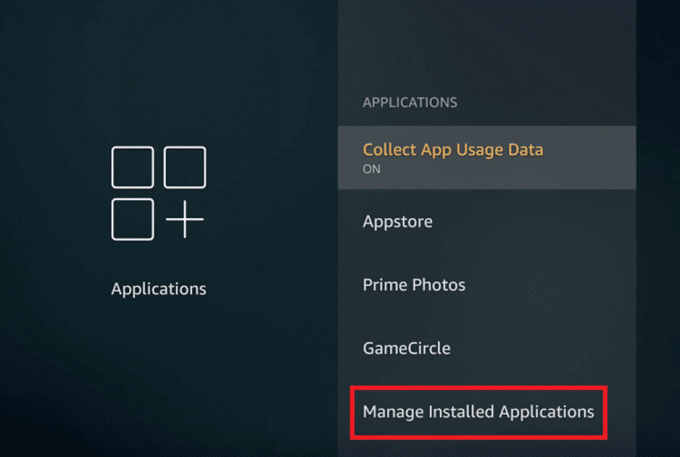
4. Odtud si vyberte Amazon Prime a vyberte Odinstalovat volba.
5. Dále vyberte Nalézt možnost na domovské obrazovce.

6. Vybrat Vyhledávání a typ Amazon Prime.
7. Vyberte možnost stahování a počkejte na dokončení procesu.
Nyní spusťte aplikaci znovu a zjistěte, zda byl problém vyřešen.
Metoda 9: Kontaktujte poskytovatele služeb Internetu
Jak již bylo uvedeno výše, chybový kód 1061 může být způsoben kolísáním připojení k internetu. Pokud výše uvedené metody nedokázaly uvedenou chybu vyřešit, měli byste zkusit kontaktovat svého poskytovatele internetových služeb. Další věc, kterou je třeba mít na paměti, je, že několik poskytovatelů internetových služeb nabízí rodičovskou kontrolu, která může nakonec ztížit přístup k aplikacím, jako je Netflix a Amazon Prime.
Přečtěte si také:Co dělat, když Amazon říká, že objednávka ještě nebyla odeslána?
Metoda 10: Kontaktujte centrum nápovědy Amazon Prime
Pokud ve vašem případě nic jiného nefungovalo, můžete se rozhodnout pro tuto poslední možnost. Můžete zkusit kontaktovat Centrum nápovědy Amazon vyřešit jakýkoli dotaz a získat odborná řešení jakéhokoli chybového kódu.
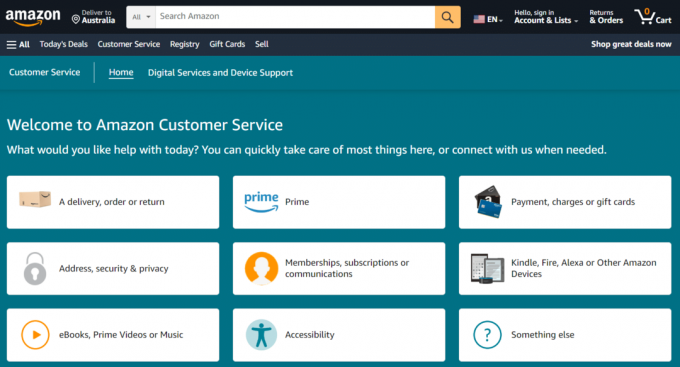
Doporučeno:
- Top 20 nejlepších aplikací pro správu schránky Mac
- Oprava chyby Titanfall 2 Error 429 Vypršel časový limit připojení k serveru na PC
- 9 způsobů, jak opravit Amazon Prime Error Code 7136
- Co je Amazon Prime PMTS Bill WA?
Doufáme, že vám tento článek pomohl při odstraňování problémů Amazon Prime kód chyby 1061. Podělte se o své cenné názory a recenze v komentářích níže. Dejte nám také vědět, co byste si chtěli přečíst jako další, protože stále přicházíme s novým obsahem. Takže zůstaňte naladěni a dozvíte se více.

Elon Decker
Elon je technický spisovatel na TechCult. Píše návody už asi 6 let a pokryl mnoho témat. Rád se zabývá tématy souvisejícími s Windows, Androidem a nejnovějšími triky a tipy.